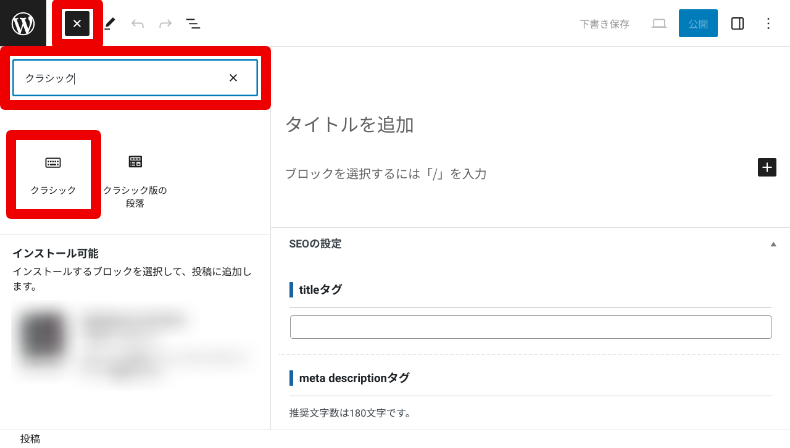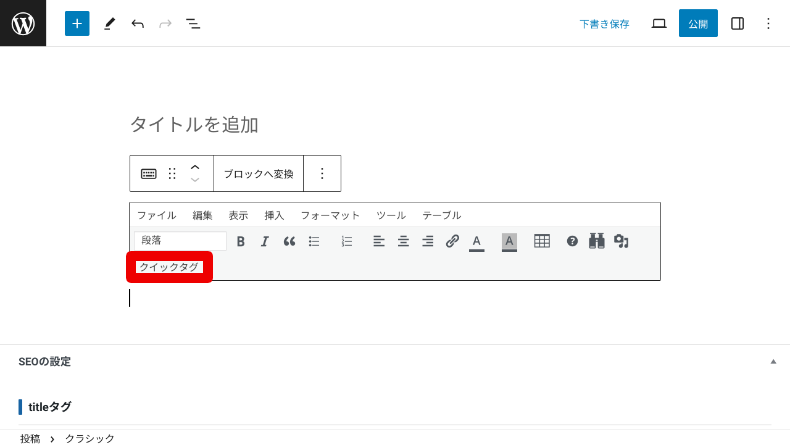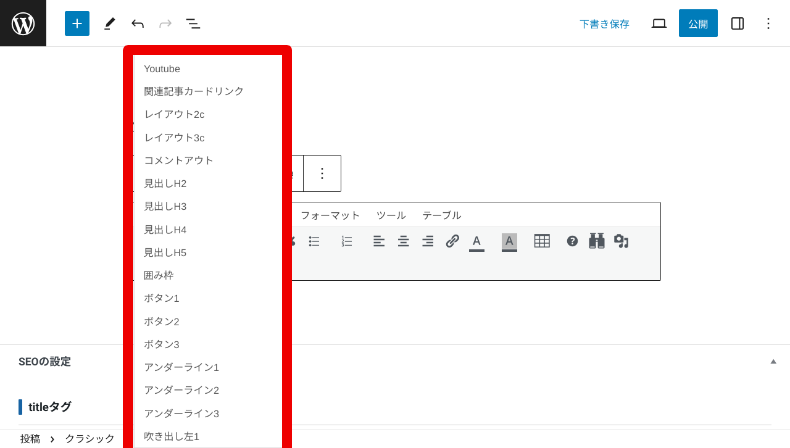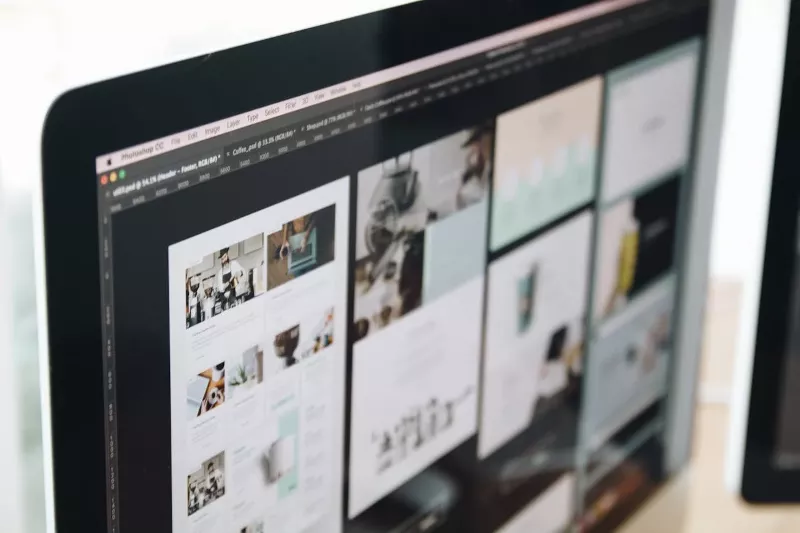簡単にデザイン性の高いWebサイトが作成できる「WordPressテーマTCD」。累計12万人以上のユーザーに利用されている人気のWordPressテーマです。
洗練されたデザイン面だけでなく、TCDテーマ独自の豊富な機能を使う事もできます。それでは、WordPressテーマTCDとは具体的に何なのか?評判・料金・使い方はどうなのか?
筆者は、WordPressテーマTCDの外部ライターとして「TCD BLOG」で執筆しており、当サイトもTCDテーマを使用しています。また、WordPressサイトの利用歴は10年以上あります。
この記事では、それらの経験に基づいてWordPressテーマTCDを徹底解説します。
WordPressテーマTCDとは?
「WordPressテーマTCD」とは、株式会社デザインプラスが販売しているWordPress用のテーマ(デザインテンプレート)の名称です。
WordPressテーマTCDは国内シェアNo.1であり、2007年にリリースされて以来、累計12万人以上のユーザーに利用されています。
TCDテーマは、デザイン性、機能性、使いやすさを兼ね備えたWordPressテーマです。初心者から上級者まで、幅広いユーザーが利用する事ができます。
WordPressテーマTCDは、日本のWebサイト制作において幅広く利用され、その柔軟性と機能性から多くのユーザーに支持されています。
WordPressとは?
ウェブサイト作成ツールのWordPress(ワードプレス)は、業界内ではCMS(コンテンツ管理システム)と呼ばれています。
世界中にある約40%のWebサイトがWordPressで構築されており、人気のあるCMSです。WordPressは、プログラミングの知識がなくても、ブログやホームページを簡単に作成する事ができます。
さらに、プラグイン(拡張機能)を追加すると、セキュリティ対策・SEO対策・お問い合わせフォーム作成など、様々な機能を使うこともできます
プログラミングの知識がなくても、簡単にWebサイトを作成できます。そのため、利用者も多く、初心者から上級者まで、幅広いユーザーが利用しています。
WordPressテーマとは?
WordPressテーマとは、WordPressサイトのデザインや構成を設定するためのテンプレートです。
テーマを変更することで、専門的な知識がなくても、Webサイトのデザインや構成、機能などを簡単に変更することができます。
WordPressテーマは、大きく分けて「無料テーマ」と「有料テーマ」の2種類があります。
無料テーマは、WordPressの公式テーマや、個人や企業が無料で配布しているテーマです。ただし、デザインや機能がシンプルなものが多く、カスタマイズ性も低い傾向があります。
有料テーマは、個人や企業が有料で販売しているテーマです。デザインや機能が豊富で、カスタマイズ性が高い傾向があります。
WordPressテーマTCDの特徴
WordPressテーマTCDには、以下のような特徴があります。
- デザイン性:プロのような洗練されたデザインのテンプレートが豊富。
- 種類が豊富:企業やお店のホームページ、ブログ、ネットショップ用テーマなどがある。
- 機能性:TCD独自の機能により、デザイン性・機能性の高いサイトを構築できる。
- 使いやすさ:初心者でも簡単に操作できる管理画面を採用している。
WordPressテーマTCDは、個人ブログやビジネスサイトなど、さまざまな用途で利用できます。
メリットと評判
WordPressテーマTCDのメリットや評判としては、以下のようなものが挙げられます。
- デザインが洗練されており、プロのようなサイトを簡単に構築できる。
- TCDテーマの種類が豊富なため、自分のニーズに合ったものを選べる。
- TCD独自の機能で、デザイン設定やSEO対策(検索エンジン対策)ができる。
- 管理画面が使いやすいため、初心者でも簡単に操作できる。
- ケーススタディ・ギャラリーのTCD MUSEUMで、作成したサイトを紹介してもらえる(審査あり)。
- TCD公式サイトでも、作成したサイトを紹介してもらえる場合がある。
- カスタマイズ方法をシェアしているTCD LABOを参考にできる。
デメリットと評判
一方で、WordPressテーマTCDのデメリットや評判としては、以下のようなものが挙げられます。
- 一部の機能がブロックエディターに対応していない(※)。
- SEO対策の機能はあるが、場合によってプラグイン(拡張機能)やカスタマイズが必要。
- 他社のテーマに慣れてしまった人は、使いづらい可能性がある。
※WordPress公式の「クラシックエディター」プラグインをインストールする事で解決できます。
TCDテーマは、記事タイトルや説明文を入れる機能など、SEO対策の機能は付いています。
しかし、カテゴリーページや固定ページなど、特定のページだけ検索エンジンに読み込ませない対策(noindex)をする事ができません。
これらの対策は、サイトの構成や作成方法によっては必須ではありません。しかし、コントロールする事でより上位表示しやすくなる場合があります。
TCDテーマを使っている当ブログでは、Yoast SEOというプラグインをインストールしています。なお、ページのnoindexについては、WordPressテーマTCDのブログでも掲載されています。
WordPressテーマTCDの料金
WordPressテーマTCDの料金は、テーマごとに異なります。主に有料ですが、無料版もあります。
無料テーマ
| テーマ名 | サイトの種類 | 料金(税込) |
|---|---|---|
| GLUE | ブログ | 0円 |
TCDテーマには、共通して「テーマオプション」というウェブサイトのデザインなどの設定ができるを機能があります。
しかし、このブログ用の無料テーマは、有料のテーマと比べると機能がやや少なめになっています。トップページを編集できる「コンテンツビルダー」機能がありません。
そのままブログとして活用するか、有料テーマを購入する前に、お試しするためのテーマとしても利用してみてください。
有料テーマ
※当記事更新時点での料金です。
上記は、TCD公式サイトの売れ筋ランキング上位の主なテーマです(当記事の更新時点)。なお、種類別のおおよその価格帯は、以下のとおりです。
- 企業ホームページ:2万円〜5万円
- 店舗ホームページ:2万円〜5万円
- ECサイト(ネットショップ):2万円〜5万円
- ランディングページ:1万5千円〜3万5千円
- メディア:3万円〜7万円
- ブログ:1万円〜3万円
このように、WordPressテーマTCDの料金は、一般的なテーマと比較すると、中価格〜高価格な設定となっています。
しかし、一般的なホームページ制作費20〜30万円と比べるとかなり低コストでウェブサイトを構築できます。
なお、WordPressテーマTCDは、新らしく発売されたテーマの方が高く、以前発売されたテーマの方が安い傾向があります。
最新のテーマの方が、現在のWebのトレンドに合っていたり、多機能な傾向がありますので、その点も考慮してください。
WordPressテーマTCDは、デザイン性や機能性が高いWebサイトを構築したい方におすすめです。
関連記事:WordPressの料金ガイド|サーバー・ドメイン・テーマ・プラグインの相場まで徹底解説
WordPressテーマTCDの選び方
WordPressテーマTCDを選ぶ際には、以下のポイントを抑えてください。
- デザイン性:テーマによってレイアウトなどデザインが違います。使用したいデザインを選んでください。
- 機能性:テーマによって絞込検索や口コミ投稿などの機能が違います。必要な機能を備えたテーマを選んでください。
- 料金:TCDテーマは、機能やデザイン別に料金が違います。ご自分のニーズに合うものを検討してみてください。
すでに解説しましたが、TCDテーマの料金は、新しく発売されたテーマが高く、以前発売されたテーマが安い傾向があります。
また、最新のテーマは、時代に合ったデザインや機能が追加されている傾向があります。
例えば、企業サイトを制作したい場合、予算の面で最新のテーマが購入しづらい場合も、以前のテーマであれば若干コストを下げられる場合があります。
TCDテーマは種類が豊富なため、自分に合ったテーマを探すことができると思います。
WordPressテーマTCDの使い方
TCDテーマを使う場合は、はじめにレンタルサーバーの契約とドメインの設定が必要です。
国内シェアNo.1のレンタルサーバーがエックスサーバーであり、当サイトでも使用しています。
エックスサーバーを含む大手のレンタルサーバーでは、WordPressの簡単インストール機能が付いているため、簡単にインストールできます。
レンタルサーバーを用意したら、独自ドメインを取得して設定します。
ダウンロードとインストール
購入したWordPressテーマTCDのダウンロード方法を解説します。
ダウンロードするには、TCDのログインページからログインして、左側にある会員メニューの「ダウンロードと帳票」を押します。
その後、テーマファイルから「ダウンロード」を押して、テーマダウンロードします。
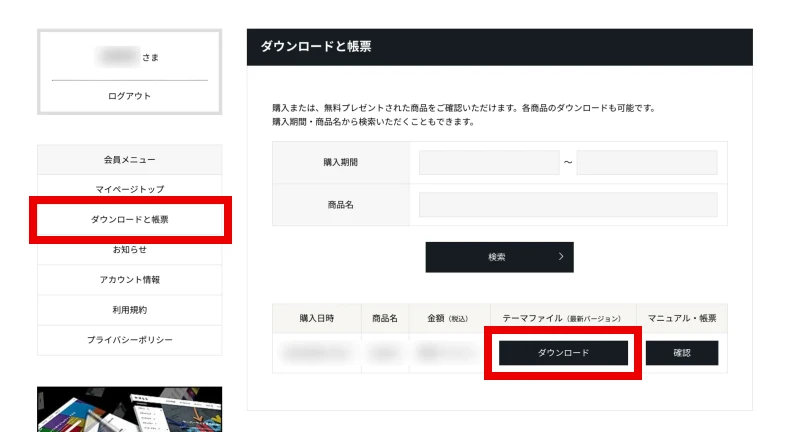
続いて、ダウンロードしたTCDのWordPressテーマをインストールします。
WordPressへログインし、左サイドメニューの「外観」、「テーマ」の順に押します。その後、上部の「新規追加」を押します。
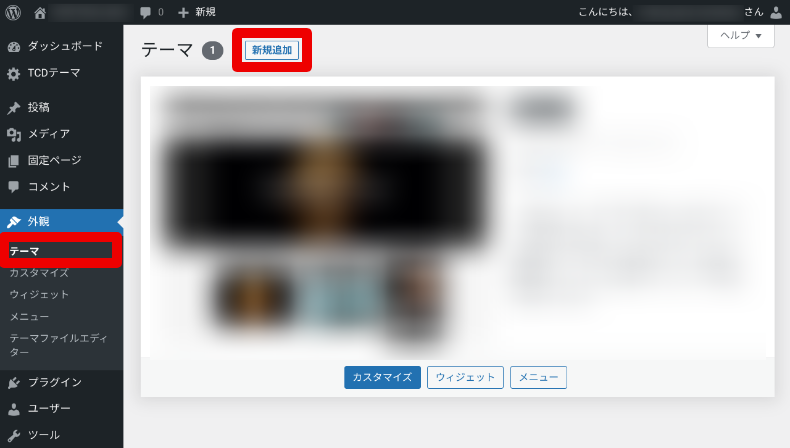
上部の「テーマのアップロード」を押します。「ファイルを選択」を押して、TCDのWordPressテーマをアップロードし、右側の「今すぐインストール」を押します。
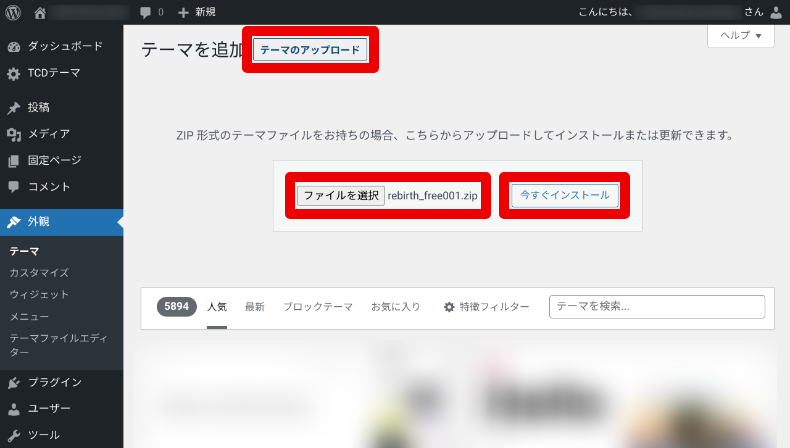
これで、WordPressテーマのインストール完了です。カスタマイズ用の子テーマを作成された方は、親テーマと子テーマを両方インストールしますので、同じ手順でインストールしてください。
親テーマの方が有効化されていると意味がありませんので、子テーマが有効化されているか確認してください。
TCDテーマオプション
WordPressテーマTCDでは、「TCDテーマオプション」という独自の機能を設定をすることができます。このTCDテーマオプションは、各テーマごとに付いている機能が若干違います。
利用するにはWordPressにログイン後、左上部の「TCDテーマ」を押すと、「TCDテーマオプション」というページが表示されます。

出典:QUADRA
ここでは、当サイトで使用している有料テーマ「QUADRA」のTCDテーマオプションですので、参考にしてみてください。無料テーマより多くの機能が提供されています。
そのTCDテーマによって機能が違いますので、必ず各公式ページで機能をご確認ください。
- 基本設定:色、フォント、ボタン、サムネイル画像、ソーシャルボタンなどの設定
- トップページ:PC画面用のトップページの各種設定
- トップページ(スマホ用):スマホ画面用のトップページの各種設定
- 投稿:記事投稿の文字サイズや記事一覧ページなどの設定
- お知らせ:カスタム投稿タイプ「お知らせ」の文字サイズや記事一覧ページなどの設定
- ブログ:カスタム投稿タイプ「ブログ」の文字サイズや記事一覧ページなどの設定
- ヘッダー:ヘッダー(ウェブサイト最上部)のロゴやメニューなどの設定
- フッター:フッター(ウェブサイト最下部)のロゴやメニューなどの設定
- 保護ページ:パスワードを入力して閲覧できる保護ページの見出し設定など
- クイックタグ・目次の設定:TCD独自の記事を装飾するクイックタグや目次などの設定
- SEO設定:サイトタイトルや説明文、高速化などの設定
- テーマオプション管理:現在利用のTCDテーマの設定リセットやエクスポート、インポートなど
> TCDの売れ筋テーマのテーマオプションを詳しく見る
コンテンツビルダー
TCDテーマオプションの中には、「コンテンツビルダー」という機能があります。
TCDのコンテンツビルダーとは、WordPressサイトのトップページのデザイン変更ができる機能です。ただし、主にブログ用のTCDテーマにはこの機能がありませんので、各テーマを確認する必要があります。
例えば、トップページで人気商品のランキングを表示したり、コンテンツの並べ替えをすることができます。また、自分で独自のコンテンツを作成し、表示することもできます。
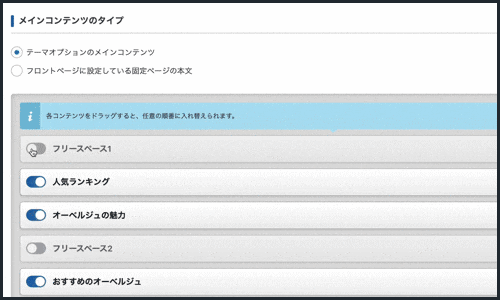
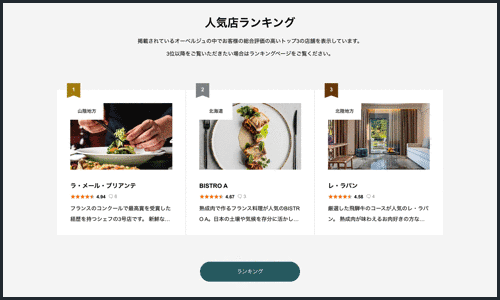
出典:コンテンツビルダー | WordPressテーマTCD
HTMLやCSSなどのプログラミング言語の知識がある方は、デザインしてトップページに表示することもできます。
TCDクイックタグ
すでにご紹介していますが、WordPressテーマTCDでは記事の装飾機能「クイックタグ」を提供しています。
なお、このクイックタグは、各TCDテーマによって違います。主に以下のような装飾デザインを使用する事ができます。
関連記事カードリンク
以下のように、カード形式でWordPressのページをリンクできます。
[tl url=”https://tcd-theme.com/2016/03/quicktag_2.html”]
見出し
装飾された見出しを入れることができます。なお、当サイトの見出しもこのクイックタグを使って表示しています。
見出しもTCDテーマオプションで、文字サイズ・枠線・背景色などを変更することができます。
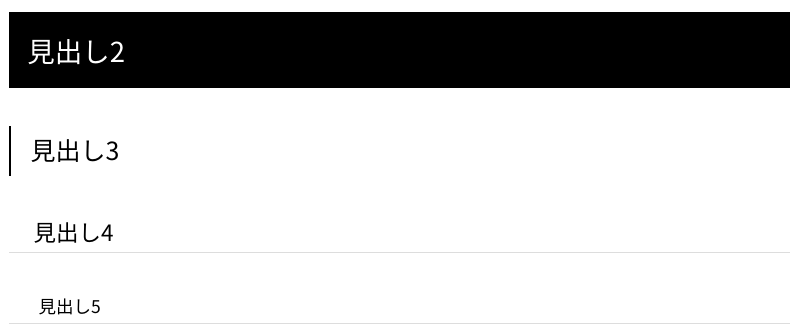
2カラム・3カラム
記事内を分割するカラム(縦の列)機能を使えます。例えば、記事の左側に画像、右側に文章にするなど、レイアウトを変更することができます。
※以下の2カラムと3カラムは、スマホ画面では一列に表示されます。
囲み枠
囲み枠は、注意書きや任意の文章を読みやすくする時に便利です。
囲み枠
ボタン
商品の販売や外部リンク用のボタンを挿入することができます。ボタンの色や形は、テーマオプションで変更できます。
アンダーライン
文字に色の付いたアンダーラインを引くことができます。こちらもテーマオプションで色を変更できます。
- アンダーライン1
- アンダーライン2
- アンダーライン3
吹き出し
人物の画像と、吹き出しの中に文章を入れることができる機能です。事前にテーマオプションで、画像・人物名・色などを変更できます。
画像が左側、枠を塗りつぶしの吹き出しサンプル
画像が左側、枠線の吹き出しサンプル
画像が右側、枠を塗りつぶしの吹き出しサンプル
画像が右側、枠線の吹き出しサンプル
これらのクイックタグは、旧エディタ(編集画面)である「クラシックエディタ」で利用できます。すでにブロックエディタで更新されている方は、クラシックエディタの機能を使います。
クイックタグを使うには、投稿画面から、左上の四角いボタンを押します。次に「クラシック」と検索して、表示された「クラシック」を押します。
すると、ブロックエディタ上で、クラシックエディタが使えます。表示された「クイックタグ」を押します。
クイックタグの一覧が表示されますので、使いたい機能を押します。
すると、画面上にクイックタグの様々な装飾が表示されます。
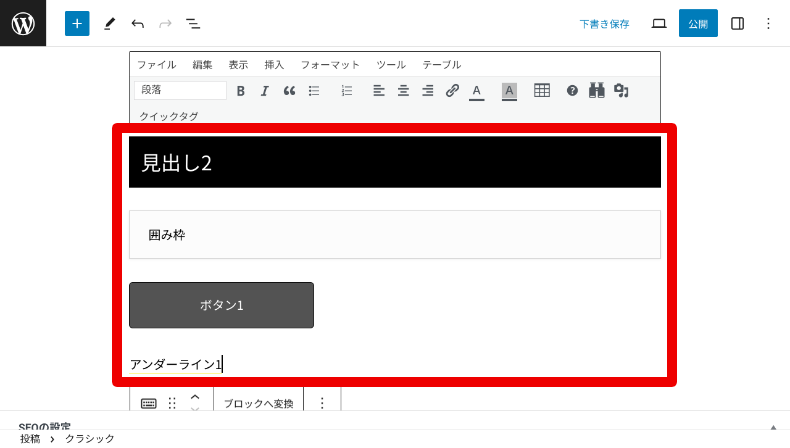
TCDテーマのアップデート
TCDテーマは、WordPress自体のアップデートや、新しい機能の追加、バグの修正などの理由でアップデートする場合があります。
アップデート版が出た場合は、サイトのパフォーマンスやセキュリティを向上させるために、適用することをおすすめします。
TCDテーマをアップデートする際には、以下の点に注意してください。
- アップデート前に、必ずバックアップ
- アップデート後にサイトに問題がないか、必ず確認
大手のレンタルサーバーは自動バックアップ機能があるため、別途作業は必要ないかもしれません。なお、プラグインでWordPress側から別途バックアップを取ることもできます。
TCDテーマをアップデートするには、TCD公式サイトから更新版のテーマをダウンロードして、WordPressへインストールします。つまり、当記事の「TCDテーマのダウンロード」と「TCDテーマのインストール」の項目の操作方法と同じです。
なお、TCDテーマが最新版にアップデートされた場合は、WordPressの管理画面からテーマの更新通知が届きます。そのWordPressの画面から、TCD公式サイトにアクセスしてアップデートの作業をすることもできます。
- WordPressにログイン。
- 左メニューの「テーマ更新」を押す。
- 「マイページから最新版のテーマをダウンロードする」を押す。
- アップデート版のテーマをダウンロードする。
- WordPressへテーマをインストール
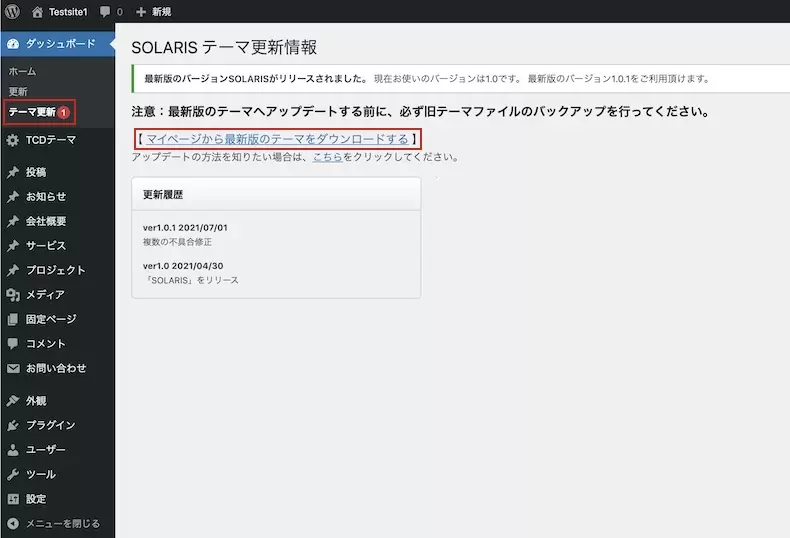 出典:TCD BLOG
出典:TCD BLOG
TCDテーマがアップデートされたら、必ずサイトが正常に表示されいるか確認してください。もし、されていなければ、バックアップから復元する必要があります。
まとめ
WordPressテーマTCDとは、デザイン性が高く、高機能なWebサイトを簡単に作れるデザインテンプレートです。
TCDテーマは種類が豊富で、企業・病院・お店・教室のホームページ、企業メディアや個人ブログ用まで幅広く提供されています。
また、無料から有料テーマまで提供されており、あなたに合ったテーマが見つかると思います。ぜひ、あなたに合ったTCDテーマを探してみてください。